电脑的Bios如何更新
使用EZ Flash的方式来更新主板BIOS 1.EZ Flash支持外接U盘来更新BIOS,所以准备一个U盘首先下载好BIOS至U盘,一般都是压缩档案,需要解压缩之后放在U盘的根目录下,文档拷贝完成之后,请将U盘插在的主板上 2.开机按键盘上的Del或者F2键,进入主板的BIOS,按F7来进行切换,利用键盘上的左右方向按键,移动到Tool选单,就可以看到ASUS EZ Flash 3的工具 3.选中了【ASUS EZ Flash 3 Utility】按键盘上Enter键进去,可以看到更新的两种模式,第一种是从Storage来进行更新,也就是从设备上更新,也就是我们这次演示的方式来更新;另一种方式是从Internet来更新,当然这个时候是需要您连接网络的,务必接上您的网线。这里需要特别说明,从Internet更新的话对于网络要求非常高,若是中途有中断的话就会导致BIOS读取、下载、更新的失败,且更新BIOS风险性极大,为保证主板顺利更新BIOS,比较建议使用Storage的方式来更新BIOS,这里的默认方式也是这种,然后选择【Next】即可 4.选择好了之后就可以看到更新BIOS的基本画面,这里可以看到您接的U盘,以及里面的全部文件,也可以看到我们一开始放置的BIOS文档 5. 可以使用键盘或者鼠标选中到这个文件,按了【Enter】之后,首先EZ Flash会问您,是否要读取这个文档?【Do you want to read this file】,选择【Yes】 6.这个时候会再次出现风险提示,【Do you really want to update BIOS?】这里可以显示主板的型号,以及更新的目标BIOS的版本,若是确定要更新的话,选择【Yes】 7.选了【Yes】之后EZ Flash就开始自动进行BIOS的更新了 8.直至更新完成之后,会自动重新启动,第一次重启的时候,因为BIOS需要重新读取,所以开机的时候会出现如下需要按F1的画面,请不要担心,这个是正常的画面,需要您按F1进BIOS重新读取一下即可。
一般而言,电脑的Bios如何更新,具体步骤如下: 1、进入笔记本电脑品牌官网,点击进入下载专区;2、输入自己笔记本型号,选择自己的操作系统,找到BIOS的最新更新并下载;3、在BIOS公用程序中找到Winflash BIOS更新程序,并下载;4、解压下载好的Winflash BIOS更新程序,安装;5、打开Winflash,选择你先前下载的BIOS更新, 如果显示BIOS影像文件格式正确,即可点击Flash,开始自动更新;6、更新完成后,点击EXIT,退出后自动关机,然后按电源键开机;7、开机后在logo画面时不断按F2进入BIOS,进入后请按下F9按键,出现确认画面时按Enter键; 8、按下F10,出现确认画面时按Enter,计算机会自动重新启动,至此BIOS已经更新成功了。
对于BIOS来说,并不是越新越好。主板厂家对于BIOS的更新,主要用来解决主板极个别兼容性问题,并使之可以支持更多、更新的硬件产品。但对于整机性能的影响却微乎其微! 更新BIOS要非常小心,更新时如果中途断电或写入的BIOS版本有错、不全等等都有可能造成更新失败,系统启动不了。所以从下载BIOS升级程序和下载最新的BIOS,都要非常小心。如果没弄过,一定要小心。 我有这样的材料你可以看看: 1、查看主板生产厂商。开机时从自检画面底部获得主板BIOS ID 形如10/16/97-i430TX-ALI513x-2A59IF3BC-00(AWARD公司)或51-0119-001107-00111111-071595-82437FX-H(AMI公司),可按下PAUSE BREAK键使屏幕暂停,回车继续。上网用百度查找此序列号,能知道此主板厂商。当然,能从电脑说明书中获得或拆开机箱看看就更好了。 2、登陆主板厂商网站,下载适合主板的BIOS刷新软件和BIOS文件。目前主板主要使用的BIOS由Awrad公司和AMI公司生产,两种BIOS的刷新软件各不相同,不能混用。bios文件的扩展名为***.BIN。 3、将刷新程序和新版BIOS文件下载后,存放至C盘根目录下(若为压缩包则先解压缩后再保存)。用干净的软盘(只有MSDOS、IO.SYS、CONFIG.SYS三个文件,至关重要!)启动电脑,进入C盘根目录,输入刷新程序的文件名,回车,按刷新程序的揭示操作即可。 4、有一部分主板上有一个FLASH ROM的跳线或BIOS中有保护FLAS ROM不被刷新的选项,这是为了防止CIH等病毒破坏,升级之前请你将BIOS设定或跳线设为“Enable”状态。 如果不是更新硬件的需要,是不需要更新BIOS的。刷新过程中请勿断电。
其实升级主板BIOS还是很容易的,按正常步骤操作也很安全。 1、首先要知道你主板的具体型号和目前BIOS的版本号。每个型号主板的BIOS都是不同的,使用不匹配的BIOS升级会导致开机黑屏,那样恢复起来就有点麻烦了。在电脑启动时按Pause键,察看并记录下屏幕上显示的主板型号和BIOS版本号。但有时这样得到的主板型号不一定准确,最万无一失的办法是打开机箱,察看主板上面印的型号及版本号(如果有的话,有时同型号不同版本号的主板BIOS都是不同的。)2、根据得到的主板品牌、型号、版本号,到主板厂家官方的网站上去查找相应的BIOS文件。(一定要到主板厂家官方网站上去找,因为有些第三方驱动网站上记录的信息可能有误。)如果没有找到,说明该主板的BIOS没有进行过升级,你也就不用升级了。如果找到了相应的BIOS文件,将该BIOS的版本号和你主板的BIOS版本号对照。如果你的BIOS版本与网上的相同或高于网上的,那你也不用升级了。如果你的BIOS版本低于网上的,那么将该文件下载回来,准备升级。3、一般来说,下载回来的BIOS文件应该是一个压缩包,将其解压。解压后至少有两个文件,一个是BIOS数据文件,另一个是用来将该数据文件写入主板的可执行(.exe)文件。一般升级BIOS的执行文件都必须在纯DOS下运行,所以我们需要用纯DOS启动电脑,并保证启动后能读取我们刚才的解压的那两个文件。(这就是另一个话题了,根据你使用的操作系统、磁盘文件系统及安装外设的不同而有多种方式,你又没有把你的电脑软硬件配置情况写清楚,无法详述,你不清楚的话可以去查找相关资料,网上很多的。) 4、启动到纯DOS方式后,运行刚才解压出的执行文件,应该会出现相应的提示窗口,建议你先备份当前的BIOS到磁盘,然后输入新的BIOS数据文件名,执行升级。如果这时出现错误提示,说明你下载的BIOS升级文件和主板不匹配,不能进行升级。否则应该出现写入BIOS的进度条,这时只能等待BIOS写入完成并祈祷不要停电。 5、新的BIOS写入完成后,重启电脑,如果看见启动信息,恭喜你,升级BIOS成功了。
有两种方法,一种是在纯DOS下更新BIOS,下载DOS下的更新工具和数据包.在DOS命令下来更新.另一种是在WINDOWS下更新的,比较简单,安全.更新的时候一定不能断电.
一般而言,电脑的Bios如何更新,具体步骤如下: 1、进入笔记本电脑品牌官网,点击进入下载专区;2、输入自己笔记本型号,选择自己的操作系统,找到BIOS的最新更新并下载;3、在BIOS公用程序中找到Winflash BIOS更新程序,并下载;4、解压下载好的Winflash BIOS更新程序,安装;5、打开Winflash,选择你先前下载的BIOS更新, 如果显示BIOS影像文件格式正确,即可点击Flash,开始自动更新;6、更新完成后,点击EXIT,退出后自动关机,然后按电源键开机;7、开机后在logo画面时不断按F2进入BIOS,进入后请按下F9按键,出现确认画面时按Enter键; 8、按下F10,出现确认画面时按Enter,计算机会自动重新启动,至此BIOS已经更新成功了。
对于BIOS来说,并不是越新越好。主板厂家对于BIOS的更新,主要用来解决主板极个别兼容性问题,并使之可以支持更多、更新的硬件产品。但对于整机性能的影响却微乎其微! 更新BIOS要非常小心,更新时如果中途断电或写入的BIOS版本有错、不全等等都有可能造成更新失败,系统启动不了。所以从下载BIOS升级程序和下载最新的BIOS,都要非常小心。如果没弄过,一定要小心。 我有这样的材料你可以看看: 1、查看主板生产厂商。开机时从自检画面底部获得主板BIOS ID 形如10/16/97-i430TX-ALI513x-2A59IF3BC-00(AWARD公司)或51-0119-001107-00111111-071595-82437FX-H(AMI公司),可按下PAUSE BREAK键使屏幕暂停,回车继续。上网用百度查找此序列号,能知道此主板厂商。当然,能从电脑说明书中获得或拆开机箱看看就更好了。 2、登陆主板厂商网站,下载适合主板的BIOS刷新软件和BIOS文件。目前主板主要使用的BIOS由Awrad公司和AMI公司生产,两种BIOS的刷新软件各不相同,不能混用。bios文件的扩展名为***.BIN。 3、将刷新程序和新版BIOS文件下载后,存放至C盘根目录下(若为压缩包则先解压缩后再保存)。用干净的软盘(只有MSDOS、IO.SYS、CONFIG.SYS三个文件,至关重要!)启动电脑,进入C盘根目录,输入刷新程序的文件名,回车,按刷新程序的揭示操作即可。 4、有一部分主板上有一个FLASH ROM的跳线或BIOS中有保护FLAS ROM不被刷新的选项,这是为了防止CIH等病毒破坏,升级之前请你将BIOS设定或跳线设为“Enable”状态。 如果不是更新硬件的需要,是不需要更新BIOS的。刷新过程中请勿断电。
其实升级主板BIOS还是很容易的,按正常步骤操作也很安全。 1、首先要知道你主板的具体型号和目前BIOS的版本号。每个型号主板的BIOS都是不同的,使用不匹配的BIOS升级会导致开机黑屏,那样恢复起来就有点麻烦了。在电脑启动时按Pause键,察看并记录下屏幕上显示的主板型号和BIOS版本号。但有时这样得到的主板型号不一定准确,最万无一失的办法是打开机箱,察看主板上面印的型号及版本号(如果有的话,有时同型号不同版本号的主板BIOS都是不同的。)2、根据得到的主板品牌、型号、版本号,到主板厂家官方的网站上去查找相应的BIOS文件。(一定要到主板厂家官方网站上去找,因为有些第三方驱动网站上记录的信息可能有误。)如果没有找到,说明该主板的BIOS没有进行过升级,你也就不用升级了。如果找到了相应的BIOS文件,将该BIOS的版本号和你主板的BIOS版本号对照。如果你的BIOS版本与网上的相同或高于网上的,那你也不用升级了。如果你的BIOS版本低于网上的,那么将该文件下载回来,准备升级。3、一般来说,下载回来的BIOS文件应该是一个压缩包,将其解压。解压后至少有两个文件,一个是BIOS数据文件,另一个是用来将该数据文件写入主板的可执行(.exe)文件。一般升级BIOS的执行文件都必须在纯DOS下运行,所以我们需要用纯DOS启动电脑,并保证启动后能读取我们刚才的解压的那两个文件。(这就是另一个话题了,根据你使用的操作系统、磁盘文件系统及安装外设的不同而有多种方式,你又没有把你的电脑软硬件配置情况写清楚,无法详述,你不清楚的话可以去查找相关资料,网上很多的。) 4、启动到纯DOS方式后,运行刚才解压出的执行文件,应该会出现相应的提示窗口,建议你先备份当前的BIOS到磁盘,然后输入新的BIOS数据文件名,执行升级。如果这时出现错误提示,说明你下载的BIOS升级文件和主板不匹配,不能进行升级。否则应该出现写入BIOS的进度条,这时只能等待BIOS写入完成并祈祷不要停电。 5、新的BIOS写入完成后,重启电脑,如果看见启动信息,恭喜你,升级BIOS成功了。
有两种方法,一种是在纯DOS下更新BIOS,下载DOS下的更新工具和数据包.在DOS命令下来更新.另一种是在WINDOWS下更新的,比较简单,安全.更新的时候一定不能断电.

铭_主板更新bios提示不是内部命令up.bat
更新的路径有问题,可以按照以下步骤更新:1、在出现铭_主板开机画面时,按ESC键,进入铭_主板bios设置界面。2、使用方向键将光标移至Boot栏目,再使用上下方向键将光标移至Hard Disk Drives项,按回车键确认执行。3、使用上下方向键将光标移至1st Drive选项,按回车键打开启动选择界面小窗口,选择u盘项,确认选择,并按F10键保存退出并重启电脑。 4、重启电脑后边会自动进入u启动主菜单界面,选择进入相应的PE系统后即可进行操作。

BIOS怎么进行更新版本
BIOS是连接软件程序与硬件设备的一座"桥梁",负责解决硬件的即时要求。那么大家知道BIOS怎么进行更新版本吗?接下来大家跟着我一起来了解一下BIOS进行更新版本的解决方法吧。 BIOS进行更新版本方法 刷新主板BIOS方法其实无外两种:一种就是在DOS环境下用软盘操作,而另一种就是在Windows操作系统下使用专用的BIOS刷新软件来刷新主板BIOS。就方便而言,当然是在操作系统下完成刷新更加简单便利。下面笔者就来介绍一下在Windows操作系统下如何刷新主板BIOS。 预热 现在新硬件层出不穷,BIOS不可能预先具备对如此众多的硬件的支持。还有就是对于新出品的主板,其自身还需要在不断地完善,这时就需要更新BIOS的内容了。刷新主板BIOS后通常能提高主板的兼容性,使主板支持更多的新硬件,解决一些兼容性方面的BUG,有的时候还能增加一些主板功能。 在文章开始之前,我们先来简单了解一下BIOS的含义:BIOS(Basic Input Output System)即基本输入/输出系统,存放在主板上一芯片中。其中的Firmware(固件)代码决定了系统对硬件支持、协调的能力。 既然我们知道了刷新BIOS的好处,那我们就进入今天的正题:刷新BIOS文件的方法。 DOS下刷新BIOS 1. 制作一张纯净的DOS系统启动盘,软盘中仅保留Msdos.sys、Io.sys、Command.com三个文件。 2. 将新版本BIOS文件和刷新工具拷贝到软盘中。Phoenix-Award BIOS所对应的BIOS刷新程序为“Awdflash”,AMI BIOS所对应的BIOS刷新程序为“Amiflash”。 3. 使用启动盘引导进入DOS模式,当见到“A:>”提示符后,从键盘输入“Awdflash.exe”或是“Amiflash.exe”命令,按屏幕提示开始BIOS刷新。 回顾在DOS环境下刷新BIOS的整个过程,软驱与软盘是必需的。但大家都知道,现在攒机谁还会选择“鸡肋”般的软驱呢。当然我们还可以将BIOS升级文件及刷新工具备份在硬盘内,然后使用光盘启动在DOS环境下再刷新BIOS,但这样做会有不确定因素产生,有可能导致刷新失败。 现在有许多主板厂商都推出了在Windows操作系统下更新BIOS的软件,比如:华硕主板的Update ,MSI主板的 LiveUpdate3, 磐正主板的Magic Flash,Abit升技主板uGuru工具等。 一般说来,比较知名的主板厂商基本上都推出了操作系统下更新BIOS的软件,但一些小主板厂商就没有这些特别的服务了,这时我们怎么办呢?没关系,我们还有件法宝,那就是由BIOS供应商所提供的Windows操作系统下的刷新程序。 主板使用的BIOS主要有两种:Phoenix-Award BIOS和AMI BIOS。现在对应这两种BIOS的Windows操作系统下的刷新程序都有,只要你确定了你的BIOS属于哪家厂商就可以进行刷新了。 BIOS刷新软件介绍 如果要检查我们主板采用的是何种BIOS,可以查看主板说明书,查阅主板的型号及相关信息。除此以外,还有很多测试软硬件系统信息的工具可供我们使用,例如EVEREST,这是一个硬件系统测试工具,它可以详细地显示出计算机各方面的信息。 对于使用AMI BIOS的主板,需要使用的刷新软件就是AMI_winflash。 软件使用起来也是相当简单。先到主板网站上下载主板最新的BIOS文件,然后打开AMI_winflash软件,点击软件左上角的“File”,在新出现的工具栏中点击“Load BIOS && Flash”,随后找到下载的BIOS文件,按下回车键即可。 使用Phoenix-Award BIOS的主板,需要使用的刷新软件是WinPhlash。WinPhlash采用中文界面,直观明了。首先我们要做的是保存原始BIOS文件:在“为现有的BIOS指定备份文件”下的栏框内输入你要保存的BIOS文件名,再指定存储路径。然后再在“指定新的BIOS文件”下栏框内指定你所要刷新的BIOS文件,最后点击文件界面下方的“刷新BIOS”即可。 BIOS刷新注意事项 1. 在DOS下使用BIOS刷新程序时,一定要在纯DOS环境下,即便用光盘启动也只能使用只包含DOS程序的启动盘。 2. 在Windows操作系统下修改时,运行刷新BIOS程序时,一定要关闭杀毒及防火墙等内存驻留程序。另外在刷新过程中一定要不重启系统或断电,否则将造成BIOS错误,而无法启动机器。 3. 下载BIOS文件时一定要确认对应主板的PCB版本号,不同批次的同型号主板PCB版本号是不相同的,千万不要搞错。 4. 虽说笔记本电脑也可以采取刷新修改过的BIOS文件来变相提升性能(刷新修改过的BIOS文件能够提升板载显卡的运行频率),但由于保修的序列号一般都被记录在BIOS文件中,如果刷新后被覆盖,那么质保就成了问题。 刷新失败后的修复 刷新BIOS或修改BIOS有一定的危险性,所以一定要慎重。对于刷新BIOS失败,一般可以采取软、硬两种办法来解决。 软方法:利用Boot Block修复BIOS 刷新主板BIOS失败后的电脑在开机后仍然有读软驱的动作,并且软驱灯还亮,这就证明了BIOS里的Boot Block(根区)还没有损坏,你还可以利用Boot Block(根区)让BIOS执行可引导软盘上的Autoexec.bat文件来修复BIOS(Boot Block(根区)是BIOS里面的一部分,一般情况下,是不会被刷新的)。当我们开机后,计算机会首先执行根区的程序,如果此时BIOS完好无损的话,计算机就会正常引导。但如果发现BIOS程序受到破坏时就会启用根区程序,但这时只支持软驱启动和ISA显卡显示,但现在的主板还有多少具备ISA插槽呢。所以我们只能使用软驱来“摸黑”修复BIOS。 Award BIOS的修复 在另一台电脑上制作一张纯DOS启动盘(仅保留Msdos.sys、Io.sys、Command.com三个文件),然后把BIOS刷新程序awdflash.exe和BIOS数据文件*.bin拷贝到启动盘里。打开记事本,输入awdflash *.bin /py/sn/sb/cd/cp/r,另存为Autoexec.bat文件,拷入启动盘中。 将做好的启动盘插入到软驱中启动电脑,系统开始读软驱,在软驱停止读盘后,系统自动重新启动电脑。 Awdflash后缀指令所代表的意义:“/py”表示自动执行刷新程序 ;“/sn”表示不备份旧的BIOS文件;“/sb”表示刷新时强行跳过BIOS根区;“/cd”刷新BIOS后立即清除DMI数据;“/cp”在刷新结束后,立即清除即插即用数据(ESCD);“/r”表示刷新BIOS结束后自动重启。 AMI BIOS的修复 将备份好的BIOS文件保存在空白磁盘上,然后更名为“AMIBOOT.ROM”将软盘插入软驱中,启动计算机时,同时按住“Ctrl”和“Home”键,到听见软驱开始读盘为止。这时,AMI BIOS的引导模块会自动从软盘中读取“AMIBOOT.ROM”进行刷新,完成后主机会发出提示音,这时取出磁盘并重新启动机器即可。 硬方法:采用“热插拔”修复BIOS 如果连BIOS里的Boot Block都损坏了,那我们还可用“热插拔”的方法来修复BIOS。 这样做的前提是必须找到与你同型号的主板。 触摸机箱机壳释放掉身上的静电,然后打开机箱,取下主板上BIOS芯片。打开另一台相同主板的电脑主机,启动到DOS状态。现在我们要做的就是将正常的BIOS芯片取下,再将刷坏的BIOS芯片插到主板上,用awdflash或是Amiflash软件将正确的BIOS文件刷到损坏的BIOS中。 “热插拔”一切操作都是在带电的情况下进行的,手上“功夫”不利索的朋友不要轻易尝试。 修改硬件设置的确具备一定的危险性。但通常时候,正确操作后出现问题的概率是相当低的,即便是失败也有挽救的办法。对于DIY爱好者来说,没有什么困难能阻碍他们改造硬件的热情,没有什么能比征服自己的电脑更有趣了。 先看你的主板是什么牌子什么型号,然后到网官下好BIOS。还要一个刷新工具然后开机进入DOS下运刷新工具命令空格加BIOS名称。BIOS不要乱刷,自己不懂的话跟本就不能去刷,刷坏了会引起开机都开不了,刷坏了还要返厂,到厂家重新刷过一次,一般情况下没必要去刷BIOS

如何升级刷新电脑主板BIOS
其实升级主板BIOS还是很容易的,按正常步骤操作也很安全。 1、首先要知道你主板的具体型号和目前BIOS的版本号。每个型号主板的BIOS都是不同的,使用不匹配的BIOS升级会导致开机黑屏,那样恢复起来就有点麻烦了。在电脑启动时按Pause键,察看并记录下屏幕上显示的主板型号和BIOS版本号。但有时这样得到的主板型号不一定准确,最万无一失的办法是打开机箱,察看主板上面印的型号及版本号(如果有的话,有时同型号不同版本号的主板BIOS都是不同的。)2、根据得到的主板品牌、型号、版本号,到主板厂家官方的网站上去查找相应的BIOS文件。(一定要到主板厂家官方网站上去找,因为有些第三方驱动网站上记录的信息可能有误。)如果没有找到,说明该主板的BIOS没有进行过升级,你也就不用升级了。如果找到了相应的BIOS文件,将该BIOS的版本号和你主板的BIOS版本号对照。如果你的BIOS版本与网上的相同或高于网上的,那你也不用升级了。如果你的BIOS版本低于网上的,那么将该文件下载回来,准备升级。3、一般来说,下载回来的BIOS文件应该是一个压缩包,将其解压。解压后至少有两个文件,一个是BIOS数据文件,另一个是用来将该数据文件写入主板的可执行(.exe)文件。一般升级BIOS的执行文件都必须在纯DOS下运行,所以我们需要用纯DOS启动电脑,并保证启动后能读取我们刚才的解压的那两个文件。(这就是另一个话题了,根据你使用的操作系统、磁盘文件系统及安装外设的不同而有多种方式,你又没有把你的电脑软硬件配置情况写清楚,无法详述,你不清楚的话可以去查找相关资料,网上很多的。) 4、启动到纯DOS方式后,运行刚才解压出的执行文件,应该会出现相应的提示窗口,建议你先备份当前的BIOS到磁盘,然后输入新的BIOS数据文件名,执行升级。如果这时出现错误提示,说明你下载的BIOS升级文件和主板不匹配,不能进行升级。否则应该出现写入BIOS的进度条,这时只能等待BIOS写入完成并祈祷不要停电。 5、新的BIOS写入完成后,重启电脑,如果看见启动信息,恭喜你,升级BIOS成功了。
1.从系统内部刷方便,但有风险,就不做介绍了。 从系统外部刷,需要用到:3.5英寸驱动器和一张写好最新BIOS的3.5英寸软盘,步骤如下(转自电脑硬件论坛):1、首先要知道你主板的具体型号和目前BIOS的版本号。每个型号主板的BIOS都是不同的,使用不匹配的BIOS升级会导致开机黑屏,那样恢复起来就有点麻烦了。在电脑启动时按Pause键,察看并记录下屏幕上显示的主板型号和BIOS版本号。但有时这样得到的主板型号不一定准确,最万无一失的办法是打开机箱,察看主板上面印的型号及版本号(如果有的话,有时同型号不同版本号的主板BIOS都是不同的。) 2、根据得到的主板品牌、型号、版本号,到主板厂家官方的网站上去查找相应的BIOS文件。(一定要到主板厂家官方网站上去找,因为有些第三方驱动网站上记录的信息可能有误。)如果没有找到,说明该主板的BIOS没有进行过升级,你也就不用升级了。如果找到了相应的BIOS文件,将该BIOS的版本号和你主板的BIOS版本号对照。如果你的BIOS版本与网上的相同或高于网上的,那你也不用升级了。如果你的BIOS版本低于网上的,那么将该文件下载回来,准备升级。 3、一般来说,下载回来的BIOS文件应该是一个压缩包,将其解压。解压后至少有两个文件,一个是BIOS数据文件,另一个是用来将该数据文件写入主板的可执行(.exe)文件。一般升级BIOS的执行文件都必须在纯DOS下运行,所以我们需要用纯DOS启动电脑,并保证启动后能读取我们刚才的解压的那两个文件。(这就是另一个话题了,根据你使用的操作系统、磁盘文件系统及安装外设的不同而有多种方式,你又没有把你的电脑软硬件配置情况写清楚,无法详述,你不清楚的话可以去查找相关资料,网上很多的。) 4、启动到纯DOS方式后,运行刚才解压出的执行文件,应该会出现相应的提示窗口,建议你先备份当前的BIOS到磁盘,然后输入新的BIOS数据文件名,执行升级。如果这时出现错误提示,说明你下载的BIOS升级文件和主板不匹配,不能进行升级。否则应该出现写入BIOS的进度条,这时只能等待BIOS写入完成并祈祷不要停电。 5、新的BIOS写入完成后,重启电脑,如果看见启动信息,恭喜你,升级BIOS成功了。
1、查看主板型号。 2、查找主板品牌的官网。 3、服务于支持。 4、选择主板。 5、选择主板系列。 6、点击驱动与软件工具,BIOS是属于软件的。 7、下载最上面的BIOS系统,最上面的是最新版。 8、找一个U盘,要求是fat32格式的文件系统,把下载的固件放到U盘目录。 9、把U盘插到主板,随后开机。按热键,选择从主板shell启动,然后根据提示,进行更新。
1.从系统内部刷方便,但有风险,就不做介绍了。 从系统外部刷,需要用到:3.5英寸驱动器和一张写好最新BIOS的3.5英寸软盘,步骤如下(转自电脑硬件论坛):1、首先要知道你主板的具体型号和目前BIOS的版本号。每个型号主板的BIOS都是不同的,使用不匹配的BIOS升级会导致开机黑屏,那样恢复起来就有点麻烦了。在电脑启动时按Pause键,察看并记录下屏幕上显示的主板型号和BIOS版本号。但有时这样得到的主板型号不一定准确,最万无一失的办法是打开机箱,察看主板上面印的型号及版本号(如果有的话,有时同型号不同版本号的主板BIOS都是不同的。) 2、根据得到的主板品牌、型号、版本号,到主板厂家官方的网站上去查找相应的BIOS文件。(一定要到主板厂家官方网站上去找,因为有些第三方驱动网站上记录的信息可能有误。)如果没有找到,说明该主板的BIOS没有进行过升级,你也就不用升级了。如果找到了相应的BIOS文件,将该BIOS的版本号和你主板的BIOS版本号对照。如果你的BIOS版本与网上的相同或高于网上的,那你也不用升级了。如果你的BIOS版本低于网上的,那么将该文件下载回来,准备升级。 3、一般来说,下载回来的BIOS文件应该是一个压缩包,将其解压。解压后至少有两个文件,一个是BIOS数据文件,另一个是用来将该数据文件写入主板的可执行(.exe)文件。一般升级BIOS的执行文件都必须在纯DOS下运行,所以我们需要用纯DOS启动电脑,并保证启动后能读取我们刚才的解压的那两个文件。(这就是另一个话题了,根据你使用的操作系统、磁盘文件系统及安装外设的不同而有多种方式,你又没有把你的电脑软硬件配置情况写清楚,无法详述,你不清楚的话可以去查找相关资料,网上很多的。) 4、启动到纯DOS方式后,运行刚才解压出的执行文件,应该会出现相应的提示窗口,建议你先备份当前的BIOS到磁盘,然后输入新的BIOS数据文件名,执行升级。如果这时出现错误提示,说明你下载的BIOS升级文件和主板不匹配,不能进行升级。否则应该出现写入BIOS的进度条,这时只能等待BIOS写入完成并祈祷不要停电。 5、新的BIOS写入完成后,重启电脑,如果看见启动信息,恭喜你,升级BIOS成功了。
1、查看主板型号。 2、查找主板品牌的官网。 3、服务于支持。 4、选择主板。 5、选择主板系列。 6、点击驱动与软件工具,BIOS是属于软件的。 7、下载最上面的BIOS系统,最上面的是最新版。 8、找一个U盘,要求是fat32格式的文件系统,把下载的固件放到U盘目录。 9、把U盘插到主板,随后开机。按热键,选择从主板shell启动,然后根据提示,进行更新。
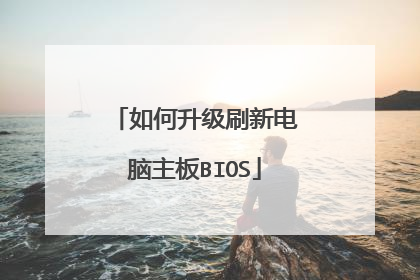
铭瑄主板如何刷新BIOS
1、制作U盘启动盘。2、从主板的官网上下载最新bios,解压到U盘的根目录下:3、插上U盘到电脑上后重启,进入bios里设置U盘引导优先。4、保存bios并退出,重启后就会进入DOS界面(如下),输入dir可以查看U盘里的文件。5、输入BACKUP可以备份bios,并生成一个BAK.ROM文件在U盘里。6、输入UPDATE开始刷bios(刷bios过程中一定不能断电,否则会失败而开不了机)。提示“Programendednormally”或者光标不在动时(注意观察等待)表示刷新bios成功。
用AFUDOS刷 AFUDOS MS.ROM /SANTA
ppling your attention of the audien
用AFUDOS刷 AFUDOS MS.ROM /SANTA
ppling your attention of the audien

